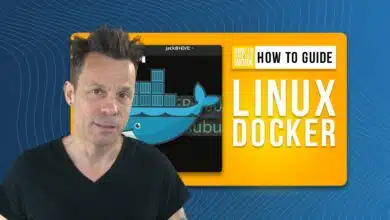Cómo utilizar la función de instalación desatendida de VirtualBox
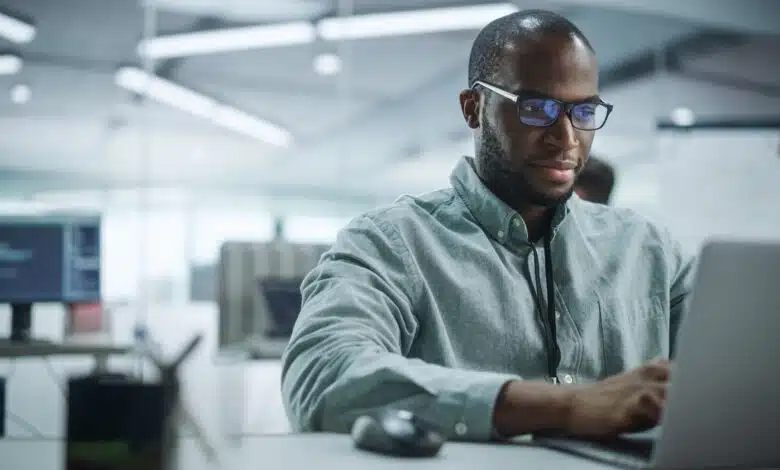
Jack Wallen le muestra cómo usar la nueva versión de VirtualBox 7.0 para una instalación desatendida de Linux para ayudarlo a implementar máquinas virtuales más fácilmente.

VirtualBox 7.0 ya está listo para instalarse y ofrece una serie de funciones nuevas muy importantes. Una de las características más impresionantes es la adición de una configuración de instalación desatendida en la GUI. Ahora ya no necesita ejecutar esas instalaciones desatendidas desde la línea de comandos.
VER: más de 40 términos de código abierto y Linux que necesita saber (Tecnopedia Premium)
Pero no todo son rosas con nuevas funciones, ya que hay un aspecto que puede ser un poco complicado. Profundicemos en cómo funciona.
¿Qué es una instalación desatendida?
Antes de sumergirnos, es posible que desee saber qué es una instalación desatendida. En resumen, usted configura la instalación antes de iniciar la máquina virtual y VirtualBox se encarga de todo, incluso de crear su usuario predeterminado.
Código abierto: cobertura de lectura obligada
Una advertencia de la instalación silenciosa de VirtualBox es que no agrega su usuario al grupo sudo. Esto podría ser un problema si no tiene acceso al usuario raíz sin privilegios de sudo. Afortunadamente, hay una forma de evitarlo.
Lo que se necesita para una instalación silenciosa en VirtualBox
Para esto, lo único que necesita es una instancia en ejecución de VirtualBox 7.0 y una imagen ISO para la instalación. Si no ha actualizado a VirtualBox 7.0, aprenda cómo hacerlo aquí. Puede realizar una instalación desatendida para cualquier invitado de Linux.
Cómo crear una máquina virtual con una instalación desatendida
Inmediatamente notará que el asistente de creación de VM en VirtualBox 7.0 es diferente de las iteraciones anteriores. También notará que el paso de instalación silenciosa está habilitado de manera predeterminada.
Cuando llegue a la pantalla de instalación desatendida del asistente (Figura A), debe completar el nombre de usuario, la contraseña, el nombre de host y el nombre de dominio.
Figura A

Después de completar esta información, haga clic en Siguiente y podrá configurar la memoria base, la CPU y el almacenamiento en las dos pantallas que aparecen. foto final (Figura B) para mostrar la configuración de la máquina virtual.
Figura B

Haga clic en Finalizar y comenzará la instalación. No necesita hacer nada en este punto, solo espere a que la máquina se reinicie y muestre el indicador de inicio de sesión. Debería ver un aviso para el usuario que agregó durante el aprovisionamiento de VM. Simplemente inicie sesión con el nombre de usuario y la contraseña que creó. casi.
esa maldita advertencia
Después de la instalación silenciosa, encontrará que su usuario no tiene acceso a sudo. Como no tiene acceso a sudo, no tiene acceso de raíz, lo que significa que no puede hacer nada que requiera privilegios elevados. A qué te dedicas Aquí están los pasos:
- Reinicie la máquina.
- Mantenga presionada la tecla Mayús tan pronto como la máquina virtual comience a arrancar.
- Con las teclas del cursor, seleccione Opciones avanzadas.
- Elija raíz.
- Si se le solicita una contraseña, escriba la contraseña que creó para el usuario estándar.
- En el indicador raíz, escriba sudo usermod -aG sudo USER, donde USER es el nombre de usuario que creó para la instalación desatendida.
- Reinicie la máquina con el comando reiniciar.
Su usuario ahora tiene acceso a sudo, lo que significa que puede realizar todas las tareas administrativas que necesita en la máquina virtual.
Felicitaciones: acaba de completar su primera instalación de máquina virtual desatendida usando VirtualBox.
Obtenga los últimos consejos tecnológicos de Jack Wallen para profesionales de negocios suscribiéndose a Cómo hacer que la tecnología funcione de Tecnopedia en YouTube.